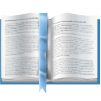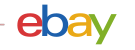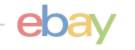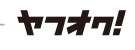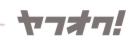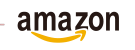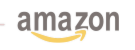リスターマニュアル【自動通知メッセージ】
リスターマニュアル【自動通知メッセージ】
自動通知メッセージ
「自動通知メッセージ」をクリックします。
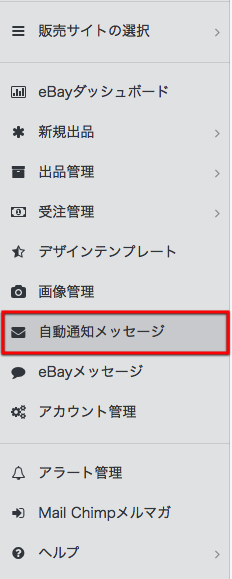
自動通知メッセージ管理ページが表示されます。
商品が落札された際に、バイヤーに送るメールの定型文や、評価の定型文を登録することが出来ます。
また、自動でバイヤーにメールを送る設定にしておけば、煩わしいメール送信から解放され、販売に専念できるでしょう。
ページを開くと4つのタブで切り替えるページが開きます。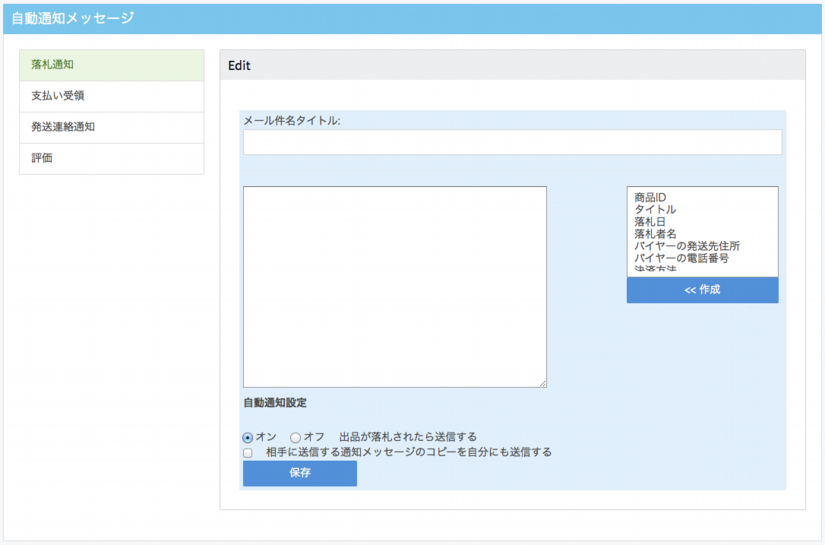
落札通知メールの定型文の登録をします。
「落札通知」タブをクリックしたら、落札通知の保存画面が表示されます。
メール件名に、メールタイトルを入力します。次に本文を入力します。
右の枠にある様々な情報をタイトルや本文に自動読み込みするタグを埋め込むことが可能です。
埋め込みたい項目を選択して「作成」をクリックすると、左の本文の文章の一番最後に追加されますので、文章内のお好きなところへ、貼り付けて下さい。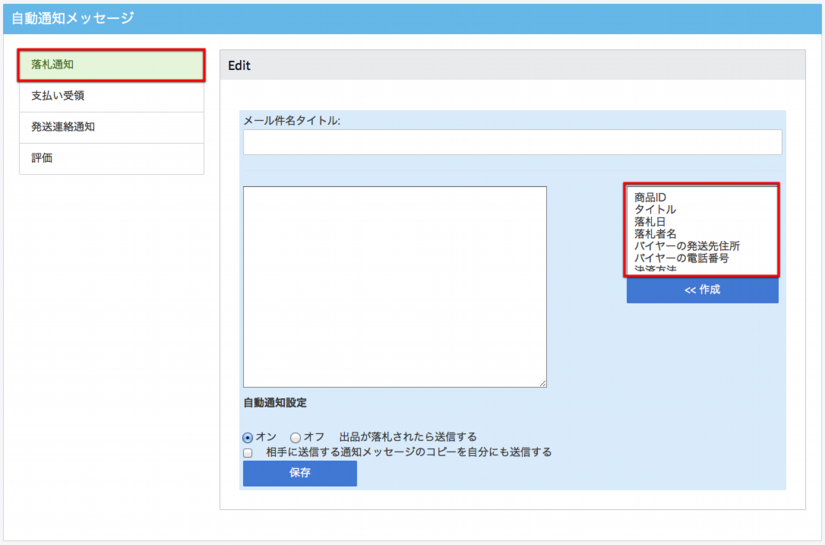
落札通知設定例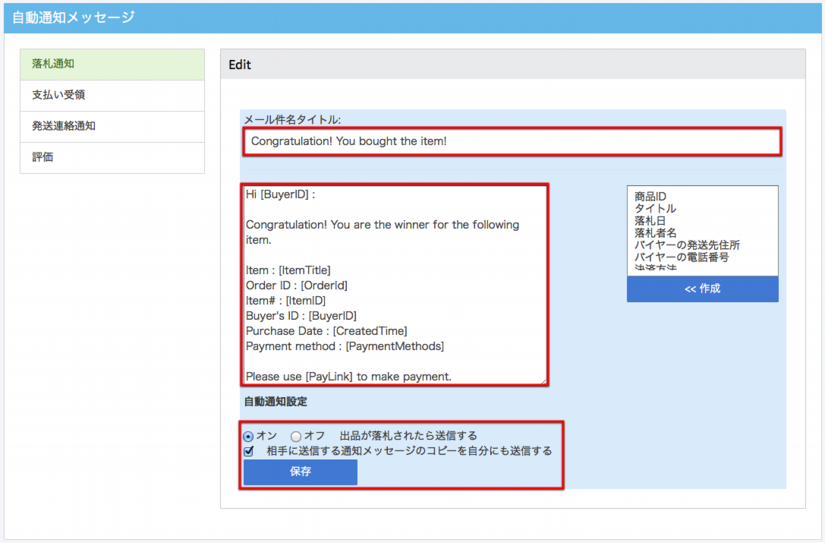
タイトルと、本文を入力したら、下の「自動通知設定」の設定をしましょう。
●オン ○オフ 出品が落札されたら送信する
の設定をオンにして
■ 相手に送信する通知メッセージのコピーを自分にも送信するにチェックを入れて「保存」をクリックします。
落札通知メッセージが保存されました。
これで、商品が落札されると赤で囲んだ部分と同じデザインのHTMLメールが、バイヤー
に自動的に送信されるようになりました。
文章を直したい場合は「編集」をクリックして編集してください。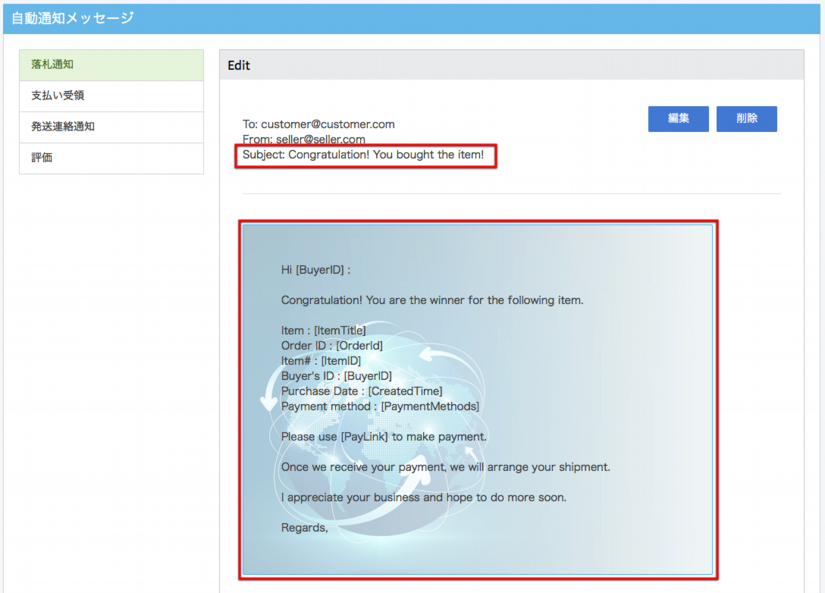
【落札通知の例文】を下記に記載致しますので、参考にしてください。
このまま、お使い頂いても大丈夫です。
【タイトル例】
ーーーーーーーーーーーーーーーーーーーーーーーーーーーーーーー
Congratulation! You bought the item!
【本文例】※ブルーは自動入力される埋め込み部分
ーーーーーーーーーーーーーーーーーーーーーーーーーーーーーーー
Hi [BuyerID] ,
Congratulation! You are the winner for the following item.
Item : [ItemTitle]
Order ID : [OrderId]
Item# : [ItemID]
Buyer's ID : [BuyerID]
Purchase Date : [CreatedTime]
Payment method : [PaymentMethods]
Please use [PayLink] to make payment.
Once we receive your payment, we will arrange your shipment.
I appreciate your business and hope to do more soon.
Regards,
あなたのIDかお名前
ーーーーーーーーーーーーーーーーーーーーーーーーーーーーーーー
支払い受領メールの定型文の登録をします。
「支払い受領」タブをクリックしたら、 支払い受領の保存画面が表示されます。
落札通知と同じ様にタイトルと、本文を入力して、各項目にチェックをいれて「保存」をクリックします。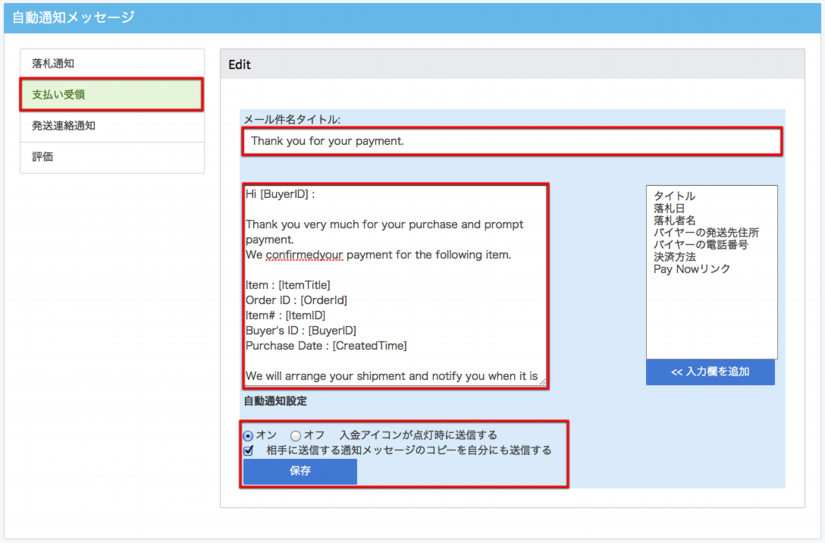
支払い通知メッセージが保存されました。
これで、バイヤーが支払いをしてくれたら、HTMLメールが、バイヤーに自動的に送信されるようになりました。
文章を直したい場合は「編集」をクリックして編集してください。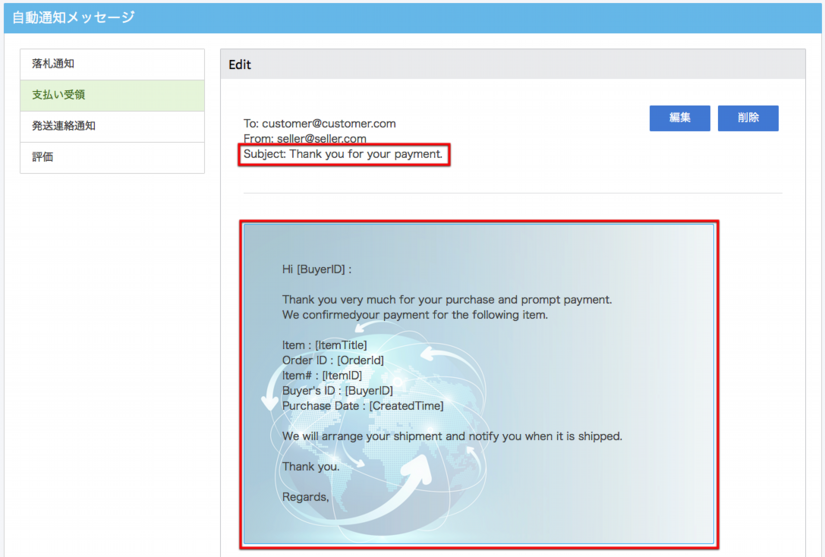
【支払い受領の例文】を下記に記載致しますので、参考にしてください。
このまま、お使い頂いても大丈夫です。
【タイトル例】
ーーーーーーーーーーーーーーーーーーーーーーーーーーーーーーー
Thank you for your payment.
【本文例】※ブルーは自動入力される埋め込み部分
ーーーーーーーーーーーーーーーーーーーーーーーーーーーーーーー
Hi [BuyerID] ,
Thank you very much for your purchase and prompt payment. We confirmed
your payment for the following item.
Item : [ItemTitle]
Order ID : [OrderId]
Item# : [ItemID]
Buyer's ID : [BuyerID]
Purchase Date : [CreatedTime]
We will arrange your shipment and notify you when it is shipped.
Thank you.
Regards,
あなたのIDかお名前
ーーーーーーーーーーーーーーーーーーーーーーーーーーーーーーー
発送連絡通知メールの定型文の登録をします。
「発送連絡通知」タブをクリックしたら、 発送連絡通知の保存画面が表示されます。
落札通知と同じ様にタイトルと、本文を入力して、各項目にチェックをいれて「保存」をクリックします。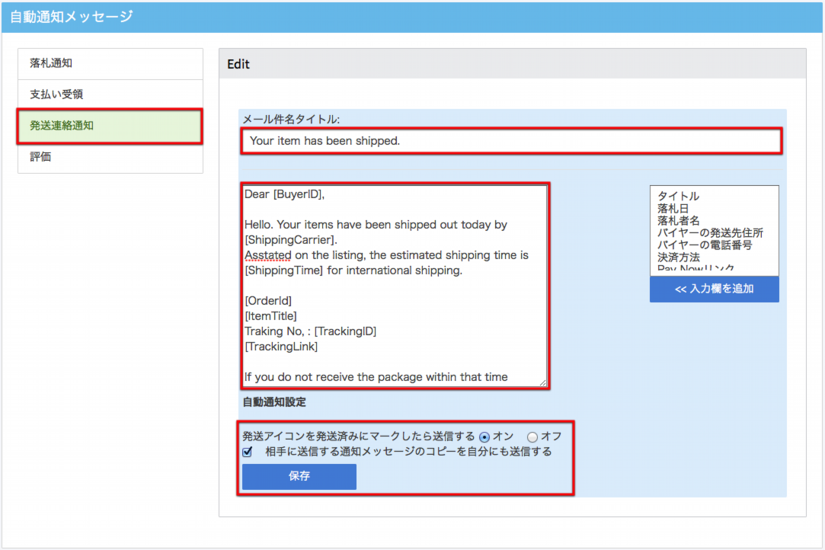
発送連絡通知メッセージが保存されました。
これで、商品を発送して、落札管理からバイヤーに発送の連絡をしたら、HTMLメールが、バイヤーに自動的に送信されるようになりました。
文章を直したい場合は「編集」をクリックして編集してください。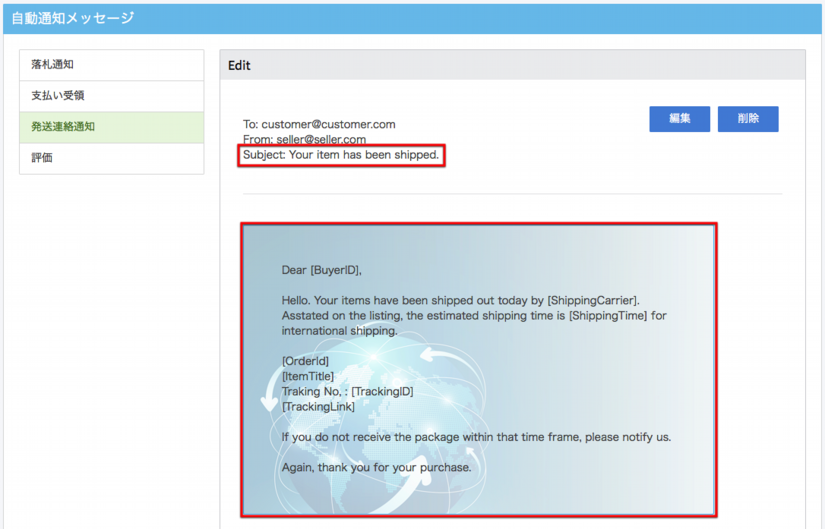
【発送連絡通知の例文】を下記に記載致しますので、参考にしてください。
このまま、お使い頂いても大丈夫です。
【タイトル例】
ーーーーーーーーーーーーーーーーーーーーーーーーーーーーーーー
Your item has been shipped.
【本文例】※ブルーは自動入力される埋め込み部分
ーーーーーーーーーーーーーーーーーーーーーーーーーーーーーーー
Dear [BuyerID],
Hello. Your items have been shipped out today by [ShippingCarrier].
As stated on the listing, the estimated shipping time is [ShippingTime]
for international shipping.
[OrderId]
[ItemTitle]
Traking No, : [TrackingID]
[TrackingLink]
If you do not receive the package within that time frame, please notify us.
Again, thank you for your purchase.
あなたのIDかお名前
ーーーーーーーーーーーーーーーーーーーーーーーーーーーーーーー
評価(フィードバック)の定型文の登録をします。
「評価」タブをクリックしたら、評価の保存画面が表示されます。
何種類かの評価を登録をしておくことが可能です。
評価を登録しておくと、何かのアクションをしたら自動的に評価を付けてくれる機能ですので、あなたはいちいちeBayにログインをし、手動で評価を付けることはしなくて済むようになります。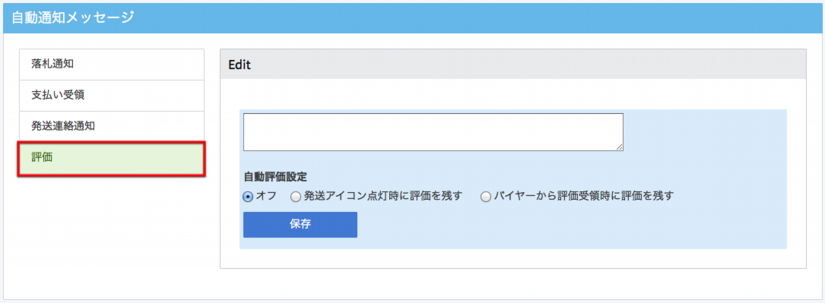
評価の文章を入力して、下の「自動評価設定」でどのタイミングで自動的に評価を付けるかにチェックを入れて「保存」をクリックします。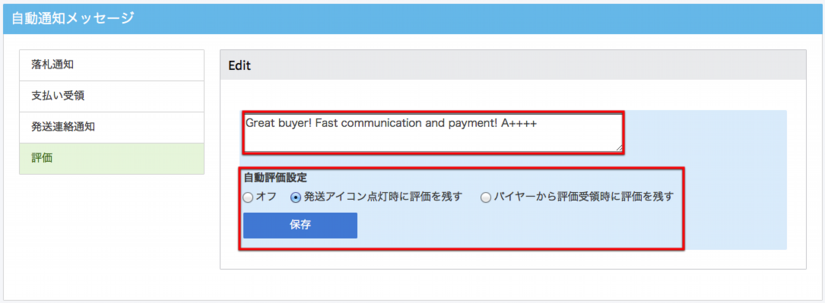
評価が保存されました。
文章を直したい場合は「編集」をクリックして編集してください。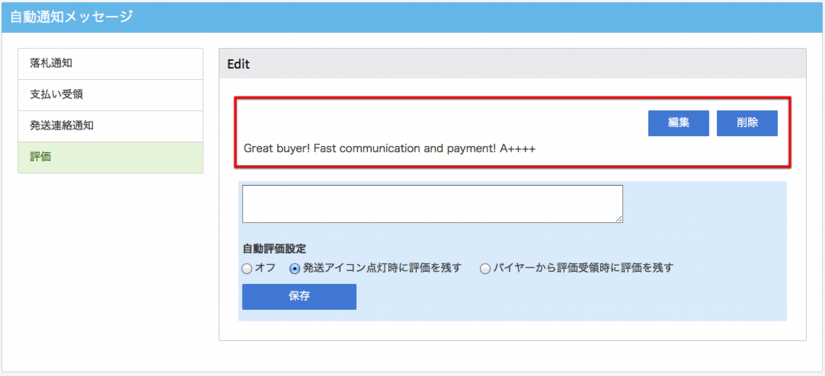
同じ様に何種類かの評価の例文を登録してみましょう。6つの評価を登録してみました。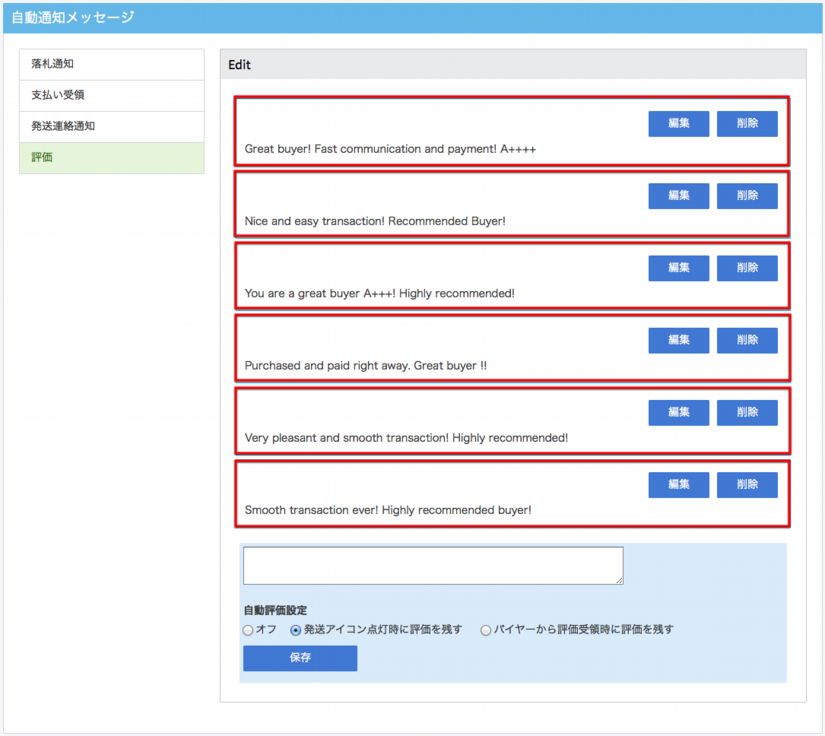
これで、チェックを付けたタイミングで、バイヤーに自動的に評価を付けることが出来る様になりました。
何種類かの評価の例文を登録することで、システムが自動的にランダムに評価をお付けします。
【評価の例文】を下記に記載致しますので、参考にしてください。
このまま、お使い頂いても大丈夫です。
【評価例】
ーーーーーーーーーーーーーーーーーーーーーーーーーーーーーーー
Great buyer! Fast communication and payment! A++++
Nice and easy transaction! Recommended Buyer!
You are a great buyer A+++! Highly recommended!
Purchased and paid right away. Great buyer !!
Very pleasant and smooth transaction! Highly recommended!
Smooth transaction ever! Highly recommended buyer!
ーーーーーーーーーーーーーーーーーーーーーーーーーーーーーーー